WhatsApp танымал жедел хабар алмасу қолданбасы веб-клиенттің қолданушылары үшін қол жетімді болды. WhatsApp қолданушыларын таң қалдырды WhatsApp Plus модулін қолданған қолданушыларға 24 сағаттық тыйым және келесі күні «WhatsApp Web» деп аталатын веб-клиентті іске қосамыз, бұл пайдаланушыларға өз веб-шолғыштарынан жақындарына SMS хабарлама жіберуге және мәтін жазуға мүмкіндік береді, оның орнына ноутбуктың үлкен экранында ақылды құрылғылардың екі экранын ауыстырады. жұмыс үстелі. Бұл қызықты естіліп тұрған жоқ па? Сіз мұны байқап көруіңіз керек. WhatsApp веб - бұл смартфонның қарапайым кеңейтімі, өйткені сіз веб-шолғыш арқылы жауап берген болсаңыз да, ол хабарламаларды смартфоныңызда пайдалана аласыз.
Мұны тексеру керек : Whatsapp қоңырау шалу мүмкіндігін тамырсыз қосыңыз
WhatsApp бағдарламасын тікелей Chrome шолғышынан пайдаланыңыз
WhatsApp мессенджері арқылы бүгіннен бастап SMS және хабарлама жіберудің жолын анықтаңыз. Мобильді хабар алмасу қызметі қолданушылар веб-шолғыш арқылы кіре алатын жаңа мүмкіндікті ұсынды. Міне, WhatsApp-ты компьютерден WhatsApp веб-деп аталатын жаңа әдіс. Сізге не істеу керек: https://web.whatsapp.com мекен-жайы бойынша Google Chrome веб-браузері арқылы WhatsApp веб-сайтына кіру керек, өйткені бұл мүмкіндік тек Google Chrome веб-шолғышында қол жетімді. WhatsApp жақын арада басқа веб-шолғыштардың WhatsApp веб-нұсқасын ұсынады деп сендірді.
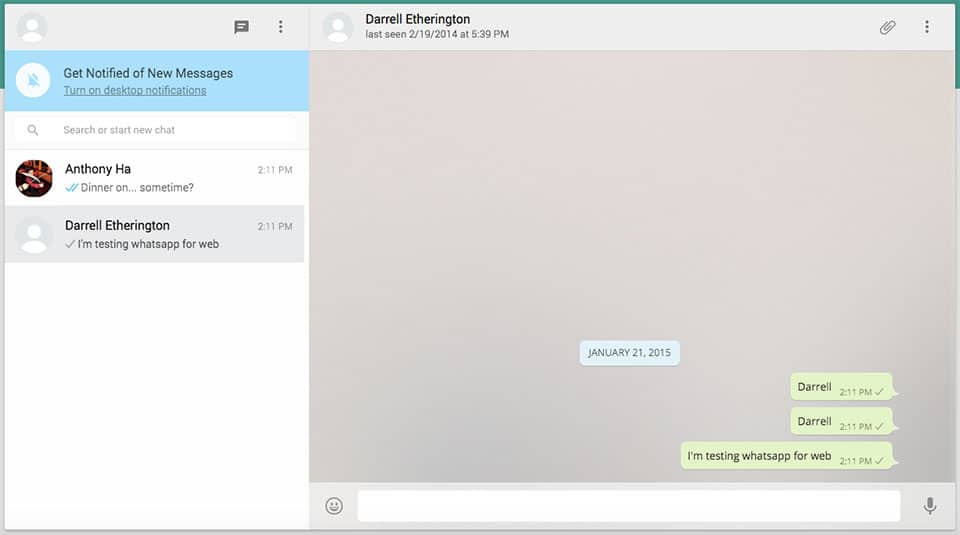
Оқуы керек: [Шешілді] WhatsApp плюс қолданғаны үшін уақытша WhatsApp-қа тыйым салынды
WhatsApp Web-ті Google Chrome веб-шолғышында қалай пайдалануға болады?
WhatsApp-ты Google Chrome-да пайдалану оңай процесс, ал сізге қажет нәрсе - смартфондағы WhatsApp-тың жаңартылған нұсқасы. WhatsApp веб-жүйесін компьютерде / ноутбукта / жұмыс үстелінде пайдалануға болатын қарапайым нұсқаулық;
Қадам 1: WhatsApp веб-сайтының ресми веб-парағына өтіңіз немесе CLICK Мұнда.

Қадам 2: Телефондағы WhatsApp қосымшасын ашыңыз. Оң жақтағы мәзір түймесін басып, WhatsApp Web таңдаңыз.

Қадам 3: Екі құрылғымен жұптастыру үшін браузерде смартфонмен QR кодын сканерлеңіз.

Қадам 4: Екі құрылғыда да Интернетпен байланыста болыңыз, бұл қажет.

Қадам 5: Жақындарыңызға мәтіндік хабарлар жіберіңіз және мәтіндік хабарламаларға браузеріңізден жауап беріңіз.
Қадам 6: Құттықтаймыз! Сіз жұптасып, достарыңызбен SMS жазғанды ұнатасыз.
Ескерту: Оператордан артық ақы төлемеу үшін смартфонды Wi-Fi желісіне қосыңыз.
Егер сіз WhatsApp веб-жүйесінен шыққыңыз келсе, онда веб-мәзірді нұқыңыз және веб-нұсқадан шығу үшін жүйеден шығуды басыңыз. Егер сіз смартфонды бірнеше ноутбукпен / компьютермен байланыстырған болсаңыз, барлық шолғыштан шығу үшін «Барлық компьютерлерден шығу» батырмасын басыңыз. Барлық жағымды жақтарға қарамастан, ол WhatsApp веб-торабында қолданушыларға топтарды өзгертуге немесе құруға мүмкіндік бермейді. және хабарламаларды жою немесе чаттағы сөйлесулерді жою.
Android, Windows Phone, BlackBerry және iOS қолданушылары үшін жаман жаңалықтарға арналған керемет жаңалықтар
Өкінішке орай, WhatsApp Вебі, WhatsApp-тың бұл жаңа мүмкіндігі Apple-дің смарт құрылғысын пайдаланушылардың көңілін қалдыруы мүмкін, өйткені жаңадан іске қосылған WhatsApp веб-торабы «Apple платформасының шектеулері» салдарынан қол жетімді емес. Бұл бүкіл әлем бойынша Android, Windows Phone, BlackBerry немесе BlackBerry 10 смартфондарының пайдаланушылары үшін керемет жаңалық. Енді WhatsApp-ты жұмыс үстелінен тікелей пайдалана аласыз. Apple пайдаланушыларында сізге жеңілдік беретін жаңалықтар бар, яғни WhatsApp веб-жүйесі жақын уақытта iOS қолданушыларына ыңғайлы болады, осылайша Apple пайдаланушылары да өз хабарламаларын жеңілдете алады. Сіз не күтесіз, тек осы жаңалықты достарыңызбен бөлісіңіз және қосымша жаңартулар үшін бізбен байланыста болыңыз.
Мұны тексеріңіз: Whatsapp туралы ең жақсы кеңестер мен кеңестер (Екі нөмірді қолданыңыз, PDF файлдарын жіберіңіз, достарыңыздың профильдік суретін өзгертіңіз және басқалары)
Whatsappты компьютерде Bluestack және Youwave көмегімен пайдаланудың дәстүрлі әдісі (балама әдіс):
- Сіз мұны іздеудесіз бе? WhatsApp-ты компьютерде қалай пайдалануға болады өз ыңғайыңызға қарай ма? Бұл оқулықта біз а whatsapp-ты компьютерге жүктеу және орнату бойынша нұсқаулық болуы мүмкін Windows немесе Mac машина.
Android, iOS және ДК-ге арналған Whatsapp ерекшеліктері:
Біз алдымен компьютеріңізде WhatsApp функциялары мен конфигурациясының егжей-тегжейлерін бөлісуден бастаймыз, содан кейін оны орнату нұсқаулығымен бөлісу арқылы қадағалаймыз. Бұл сізге өте қарапайым түрде толық ақпарат береді.
- Whatsapp жылдам және ақысыз қызметімен танымал.
- Whatsapp хабарламаларды бүкіл әлемге жедел жеткізеді.
- Сіз тіпті whatsapp арқылы шексіз кескіндер мен бейнелерді жібере аласыз, бірақ бейнеклиптің өлшемі жалғыз шектеу болып табылады, бірақ кез-келген адам 16 мб дейін бейнені жібере алады, бірақ одан аспайды.
- Whatsapp-та өте жақсы интерфейс және тіркелудің ерекше тәсілі бар.
- Құпиялылық - кез-келген Messenger үшін ең маңызды нәрсе. Whatsapp жақында құпиялылық параметрлерін қосты, соның көмегімен сіз өзіңіздің соңғы көргеніңіз, мәртебеңіз және DP туралы бөліскіңіз келетін контактілерді таңдай аласыз.
- Whatsapp кез-келген операциялық жүйеде бірдей, ол қандай операциялық жүйеде жұмыс істесе де, әрқашан тез жүктеледі және біртіндеп жұмыс істейді.
- Сіз ойын дүкенінен жүктейтін көптеген қосымшалар мен ойындар тітіркендіргіш болуы мүмкін жарнамаларды ұсынады, бірақ whatsapp қолданушыларға ыңғайлы болатын ешнәрсе сатпайды.
- Сіз өзіңіздің чат әңгімеңізді басқалармен электрондық пошта арқылы бөлісе аласыз.
- Facebook-ке ұқсас, сіз whatsapp-та кез-келген топты құра аласыз және барлық топ мүшелерімен бір уақытта топтық сұхбаттаса аласыз.
- Whatsapp-тың компьютерге арналған бір кемшілігі бар, ол сіздің байланыс тізімін ұялы телефоннан компьютерге импорттай алмайсыз.
- Компьютердегі WhatsApp-қа контактілерді қолмен қосу керек. Бірақ сіз мұны бір-ақ рет жасауыңыз керек, содан кейін Whatsapp-ты компьютерде қолданудан ләззат аласыз.
WhatsApp-ты компьютерде қалай пайдалануға болады:
- Егер сіз жаңа болсаңыз, тексере аласыз Windows / Mac жүйесінде Android қолданбалары мен ойындарын қалай іске қосуға болады.
Whatsapp-ты қалай орнату туралы жылдам бейне нұсқаулықты қараңыз:

WHATSAPP-ті андроидпен компьютерде қалай қолдануға болады?
- Алдымен Android бағдарламалық жасақтамасын ресми веб-сайттан жүктеп алуыңыз керек.
- Windows 7, Windows 8, 8.1 және Mac OS X үшін қол жетімді, сондықтан оны тиісті амалдық жүйеге жүктеп, орнатыңыз.
- Ол сәтті орнатылғаннан кейін бағдарламаны іске қосыңыз, содан кейін сіз оны Google Plus тіркелгісімен байланыстыруыңызды сұраймыз.
- Оны қосып, Andyroid интерфейсін смартфоннан көргендей көре аласыз.
- Енді сіз оны қарапайым смартфон ретінде пайдалана аласыз.
- Andyroid дүкенінен Google Play дүкеніне өтіп, «WhatsApp» іздеңіз, жүктеңіз және орнатыңыз.
- Енді Windows 7/8 жүйесінде қол жетімді WhatsApp-ты компьютерге кез келген уақытта пайдалануға болады.
WhatsApp бағдарламасын компьютерге жүктеу және орнату бойынша қадамдық нұсқаулық:
- бірінші Bluestacks жүктеп алыңыз

- Сіз қолданып жүрген амалдық жүйені таңдаңыз немесе мүмкін Windows немесе Mac және тиісті нұсқасын жүктеп, бағдарламаны орнатыңыз.
Егер сізде қандай да бір қате бар болса, «бағдарлама дұрыс бапталмады (0xc0000135). Қосымшаны тоқтату үшін OK батырмасын басыңыз », содан кейін компьютерде .NET жақтауы жоқ. .NET Framework бағдарламасының соңғы нұсқасын орнату үшін мына жерді нұқыңыз.
- Bluestacks орнатқаннан кейін Бағдарламалық жасақтаманы ашыңыз, сонда сіз әлдеқашан орнатылған қолданбаларды көресіз.
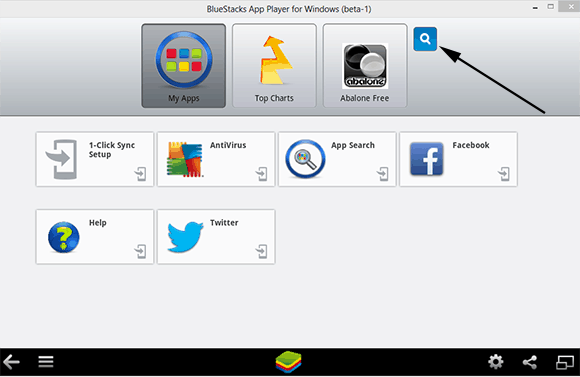
- Басыңыз Іздеу түймесі және WhatsApp іздеңіз.
- Содан кейін сізге Whatsapp қосымшасын алуға болатын әр түрлі орындар ұсынылады. Мен Google Play-ді ұнатамын, сондықтан Google Play бағанындағы Whatsapp Status Messenger-ті нұқып, бағдарламаны орнатыңыз.

- Қолданбаны орнатқаннан кейін оны ашып, компьютерде Whatsapp қолданбасын бастау үшін өз еліңізді таңдап, телефон нөміріңізді енгізуіңіз керек.
Bluestack Cloud connect көмегімен мобильді қосымшаларды синхрондау:
- BLUESTACKS қосымшасын ашып, оң жағындағы параметрлер түймесін басыңыз.

- Бірінші нұсқаны таңдаңыз «бұлт қосу«.
- «» Терезесі ашыладыиә»Батырмасын басыңыз және келесіге басыңыз.
- Электрондық пошта мекенжайын, ұялы телефон нөмірін енгізіп, «Тіркеу«.
- Енді сізге PIN нөмірі бар электрондық хат келеді.
- Енді Android ұялы телефоныңызды алып, базарға барып, «іздеңізҚиындықтар«, Қосымшаны жүктеңіз және орнатыңыз.
- Қосымшаны ашып, алған пин нөмірін енгізіңіз.
- Енді мобильді телефондағы кез-келген қосымшаны компьютермен синхрондауға болады.
Whatsapp мәртебесін өзгертуге арналған қадамдар:
WhatsApp-тағы мәртебе функциясы - сіз өзіңіздің контактілеріңіз туралы хабардар болу үшін не істеп жатқаныңыздың нақты уақыты. Сіздің мәртебеңізді орнату үшін:
- WhatsApp бағдарламасын ашып, төменгі оң жақтағы үш нүктені түртіңіз.
- Сол профильдегі параметрлерді таңдаңыз.
- Күй экранын ашу үшін қарындаш белгішесін басыңыз.
- Жеке Whatsapp мәртебесін жазу үшін мәтін жолағын түртіңіз.
Whatsapp профилінің суретін және атын өзгерту қадамдары:
Whatsapp-та профиль суретін және атын өзгерту өте қарапайым процесс. Профильдік фотосуретті өзгерту үшін
- Whatsapp мессенджерін ашып, экранның оң жағында орналасқан үш нүктені түртіңіз.
- Сол жерде көрсетілетін тізімнен 'параметрлер' опциясын таңдаңыз. 'Профиль' опциясын таңдаңыз.

- Енді суретіңіздегі өңдеуді нұқыңыз.
- Енді сіз өзіңіздің профиль суретіңізді өзгерте аласыз.
- Контактілерге көрінетін атауды өзгерту үшін Атыңызды енгізу астындағы мәтін жолағын түртіңіз.
Компьютерге арналған Whatsapp жүктеу туралы инфографика



